PS制作立体3D烫金艺术字体特效的教程
来源:未知
作者:天涯孤客 红动中国
学习:9168人次
效果

素材

新建文档,设置前景色和背景色,拉出渐变

输入文字
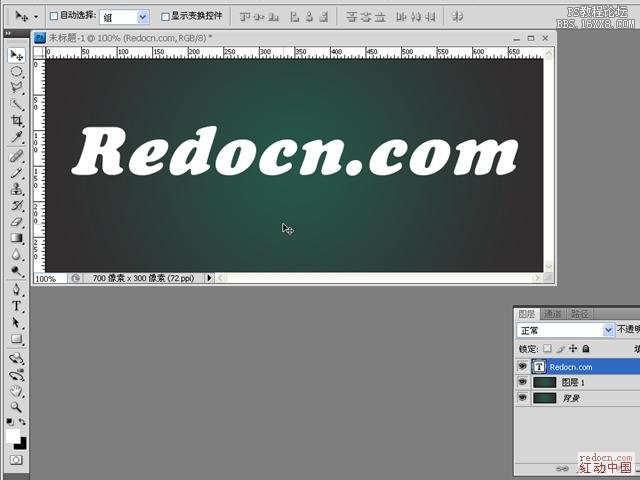
复制一层文字,得到文字副本,添加图层样式

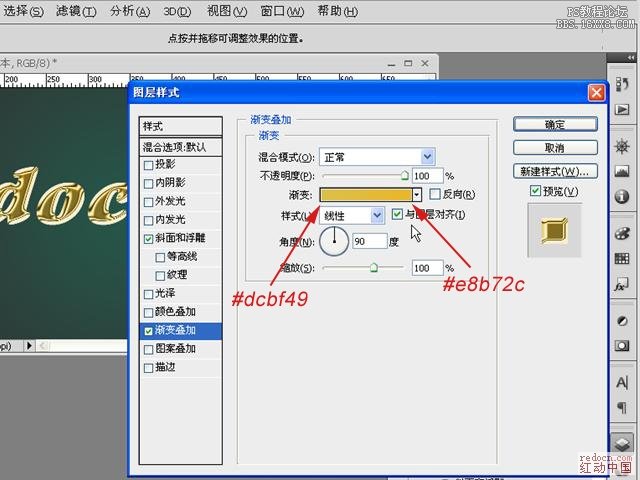

选中文字层,按住ctrl+alt键,再依次按向下和向右方向键,移动复制图层12次,再合并图层。得到副本13图层
学习 · 提示
相关教程
关注大神微博加入>>
网友求助,请回答!
效果

素材

新建文档,设置前景色和背景色,拉出渐变

输入文字
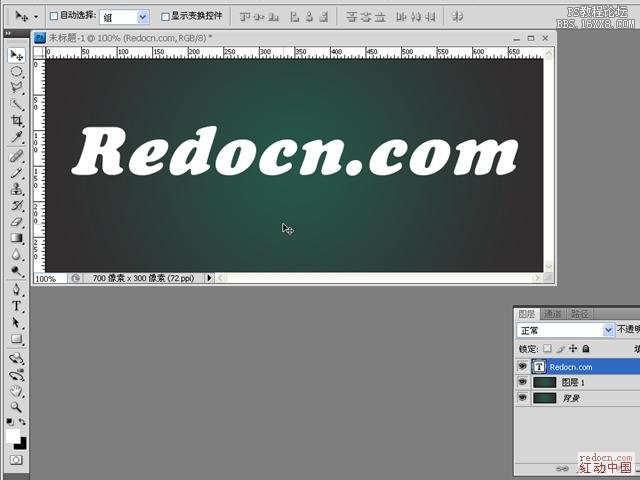
复制一层文字,得到文字副本,添加图层样式

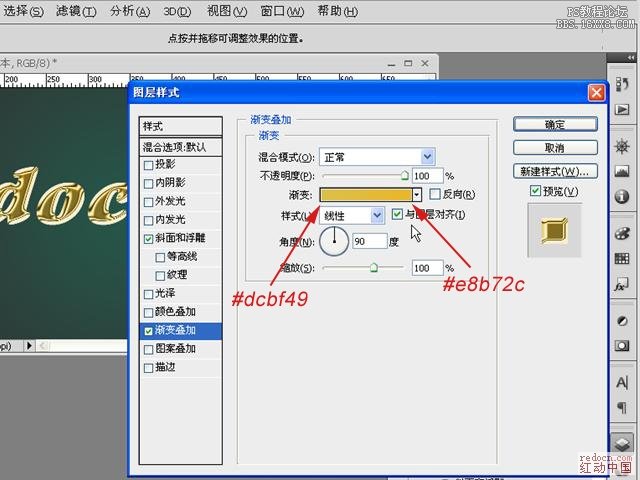

选中文字层,按住ctrl+alt键,再依次按向下和向右方向键,移动复制图层12次,再合并图层。得到副本13图层
相关教程